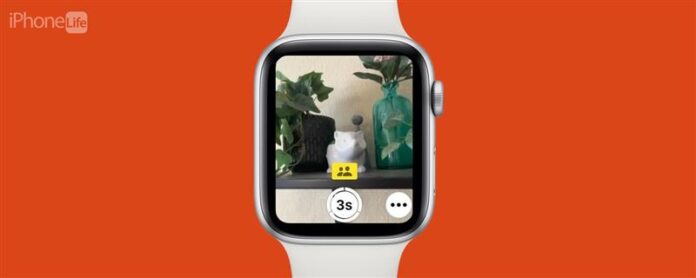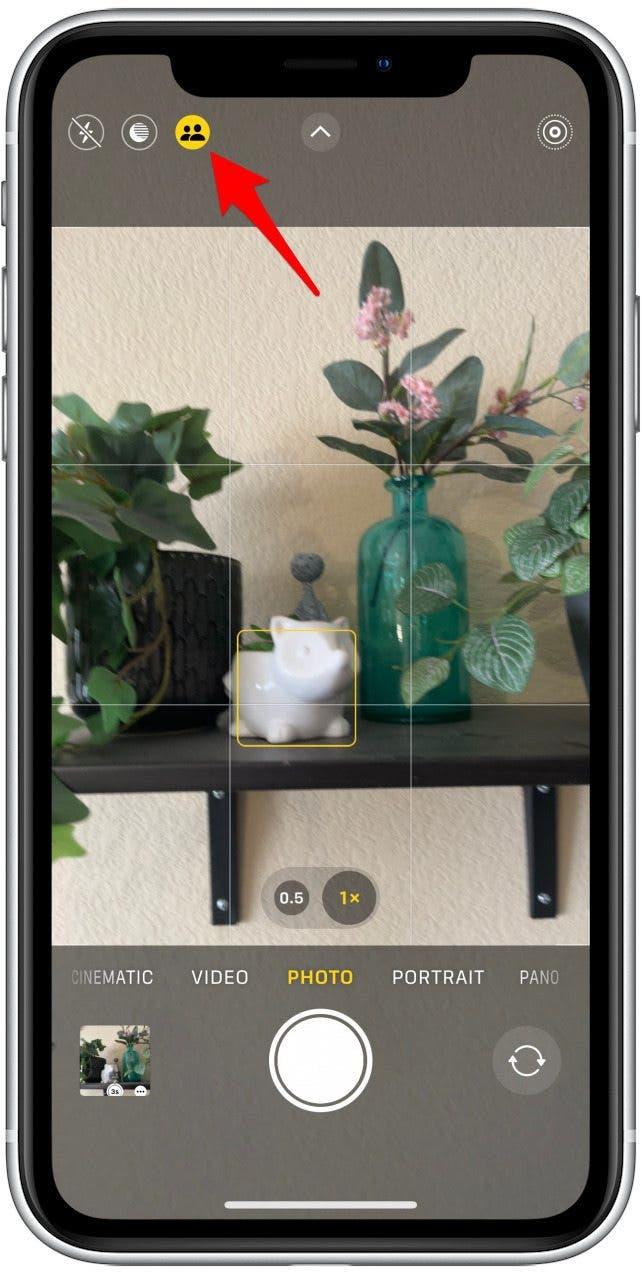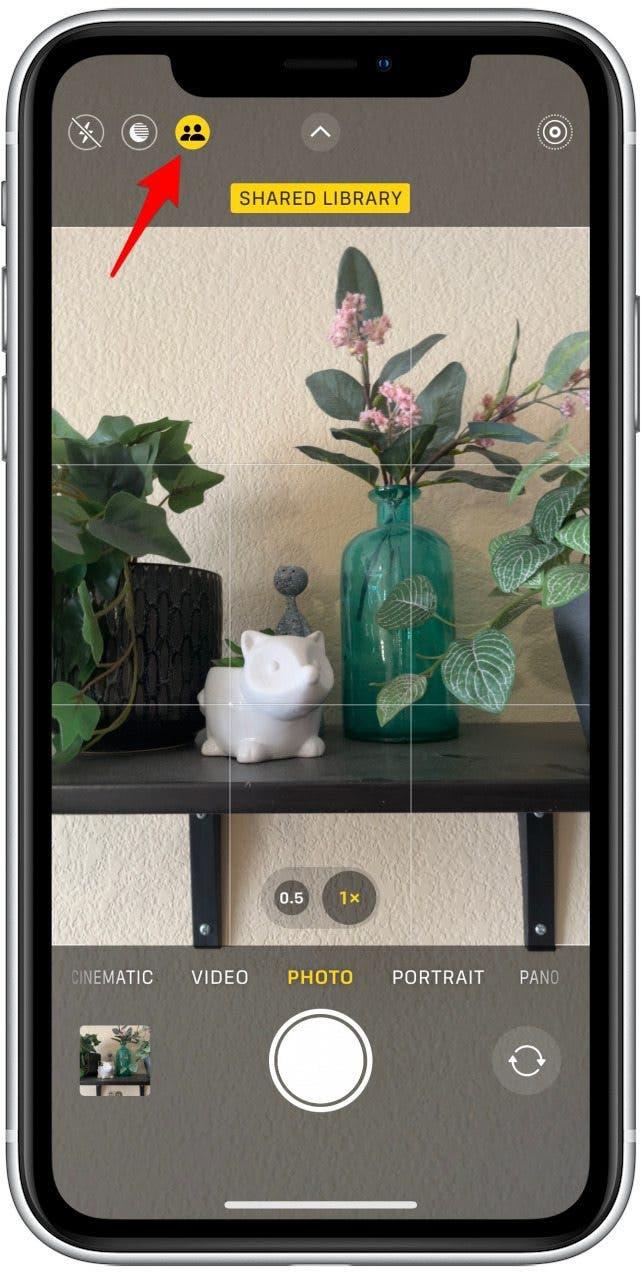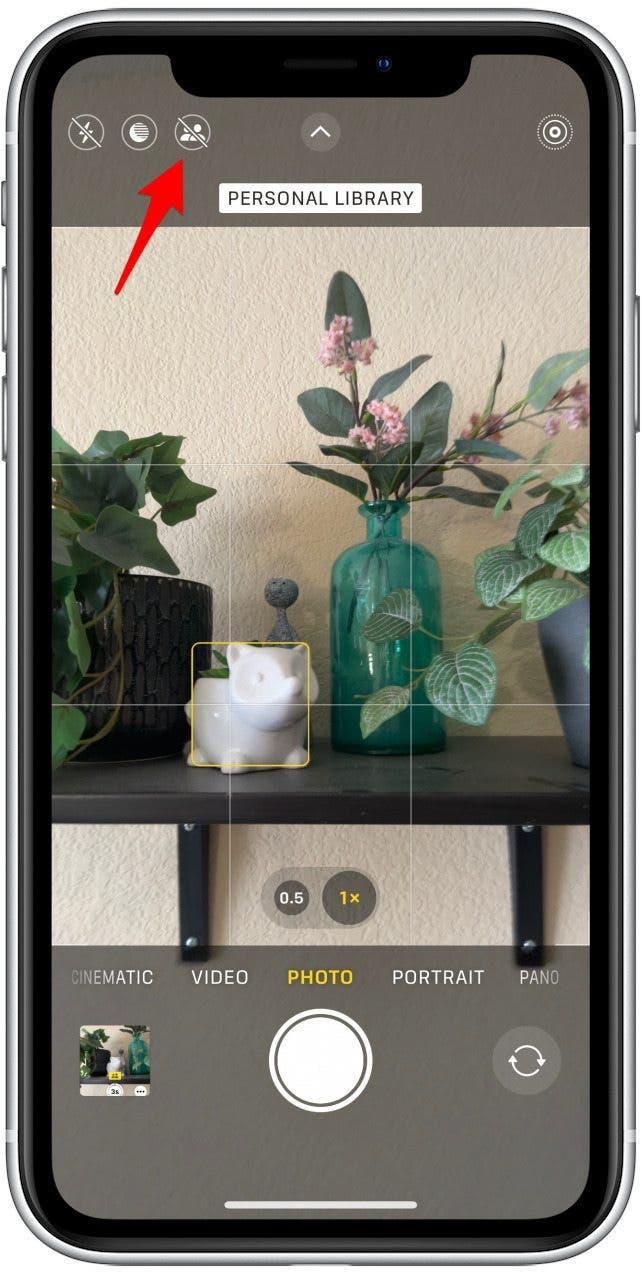Perpustakaan foto kongsi iCloud adalah ciri yang agak baru, yang diperkenalkan dengan iOS 16, yang membolehkan dua atau lebih orang berkongsi perpustakaan foto tunggal. Anda mungkin melihat ikon perpustakaan yang dikongsi dalam aplikasi jauh kamera di Apple Watch anda. Kami akan meneruskan cara menukar antara perpustakaan peribadi anda dan perpustakaan bersama anda.
Mengapa anda akan menyukai tip ini
- Cegah gambar sensitif/kejutan daripada dikongsi bersama rakan atau ahli keluarga.
- Pastikan foto peribadi anda terpisah dari yang dikongsi bersama anda, sementara masih mendapat manfaat dari perpustakaan foto bersama.
Cara Beralih Di antara Perpustakaan Foto Peribadi & Dikongsi
Apa itu iCloud Shared Photo Library ? Ciri baru ini sama dengan album yang dikongsi, tetapi bukan satu album, anda berkongsi seluruh perpustakaan. Sekiranya anda mempunyai perpustakaan foto kongsi iCloud anda dan buka aplikasi jauh kamera di Apple Watch anda, anda mungkin melihat ikon perpustakaan yang dikongsi:
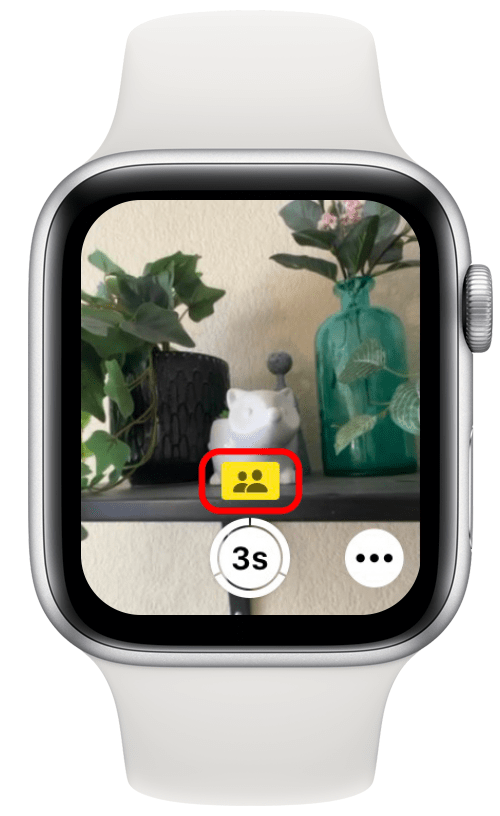
Jika ia diisi dan kuning, seperti dalam tangkapan skrin di atas, sebarang gambar yang anda ambil akan ditambah ke perpustakaan foto kongsi iCloud anda. Sekiranya gelap dan mempunyai slash melaluinya, foto hanya akan pergi ke perpustakaan peribadi anda:
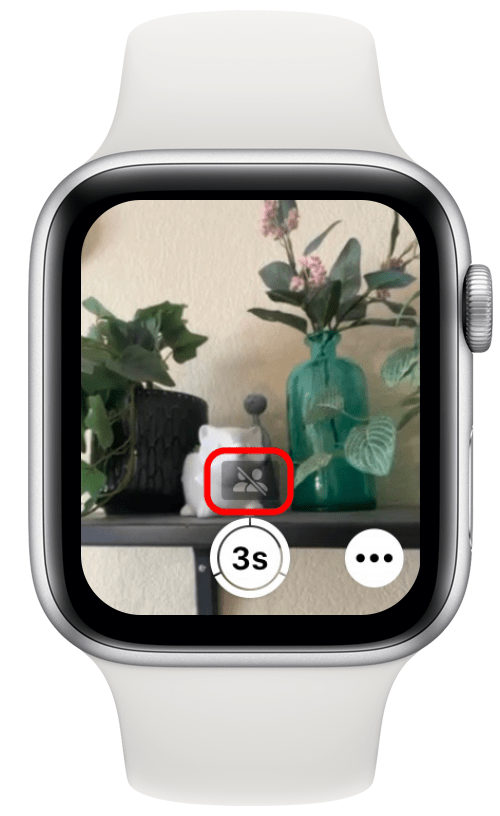
Malangnya, menyentuh ikon perpustakaan yang dikongsi di Apple Watch anda tidak melakukan apa -apa. Jika anda ingin bertukar antara perpustakaan peribadi dan kongsi anda, anda perlu menggunakan iPhone anda:
- Buka aplikasi kamera pada iPhone anda, dan anda akan melihat ikon bersebelahan dengan mod malam dan ikon flash di sebelah kiri atas yang kelihatan seperti dua orang. Sila ambil perhatian, ikon ini hanya akan muncul jika anda telah menyediakan perpustakaan foto kongsi iCloud anda.

- Ketik ikon untuk beralih antara perpustakaan peribadi dan bersama anda. Seperti pada Apple Watch, jika ikon diisi dan kuning, mana -mana foto yang anda ambil akan ditambah ke perpustakaan foto bersama anda.

- Jika gelap dan mempunyai slash melaluinya, foto hanya akan pergi ke perpustakaan peribadi anda.

Tetapan yang anda pilih akan dicerminkan pada Apple Watch anda, jadi anda akan melihat pilihan yang sama apabila anda membuka aplikasi jauh kamera. Untuk lebih banyak nasihat yang berkaitan dengan iPhone dan Apple Watch, pastikan anda mendaftar untuk hujung hari kami surat berita. Seterusnya, cari Cara meninggalkan perpustakaan foto bersama .